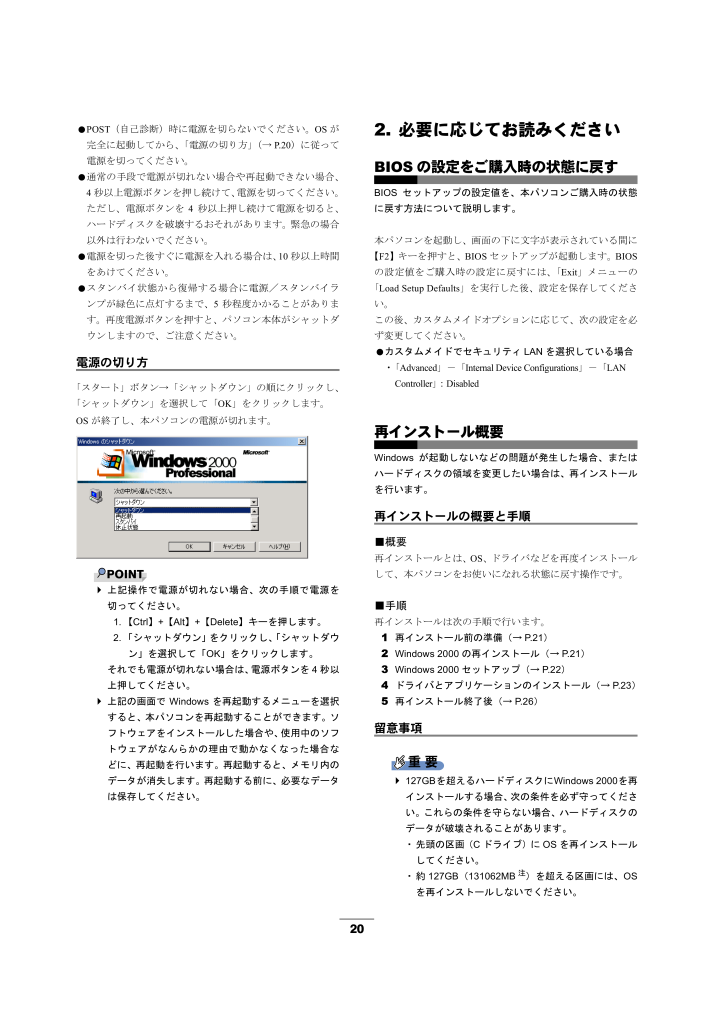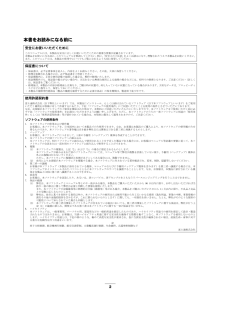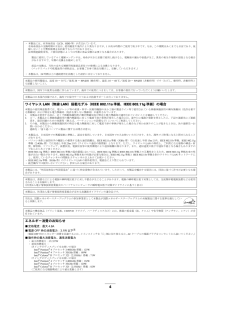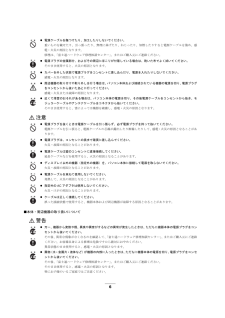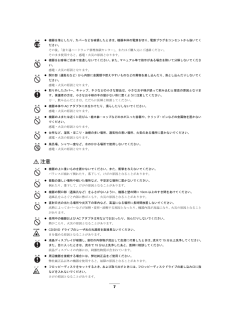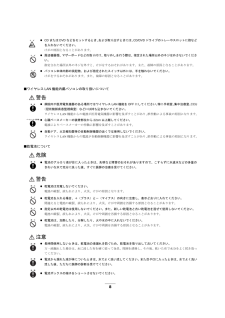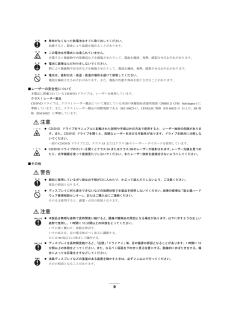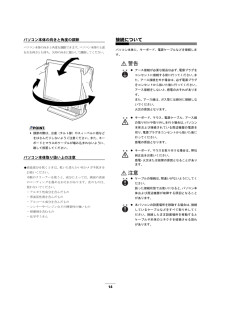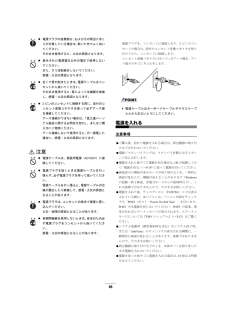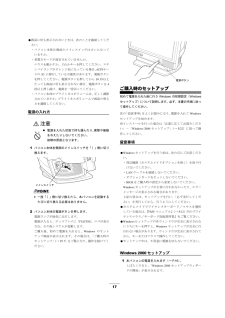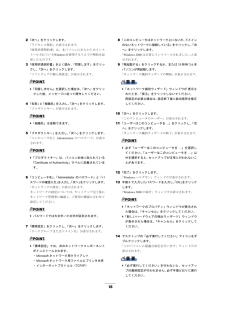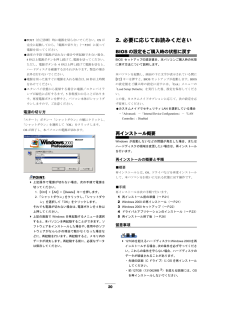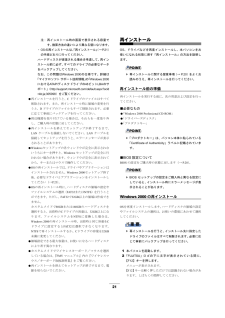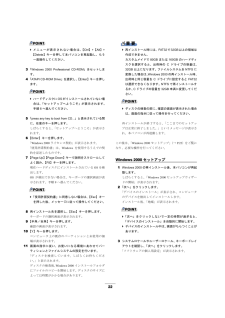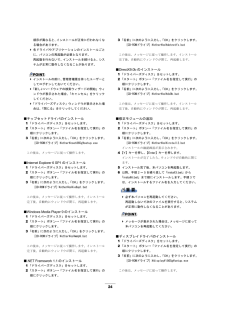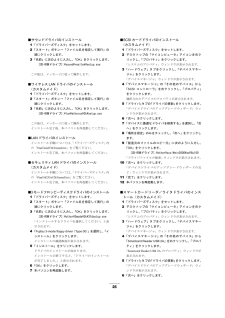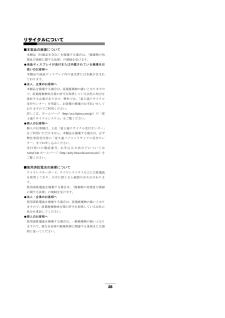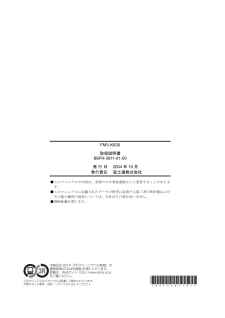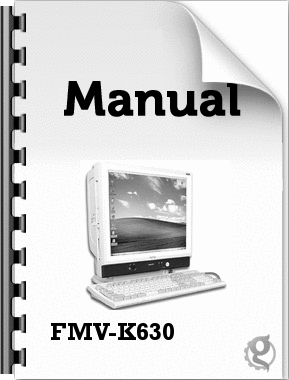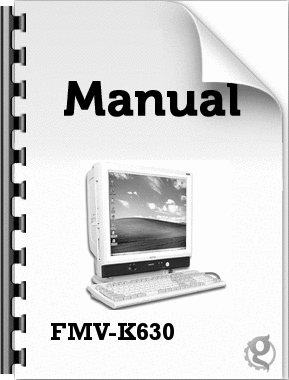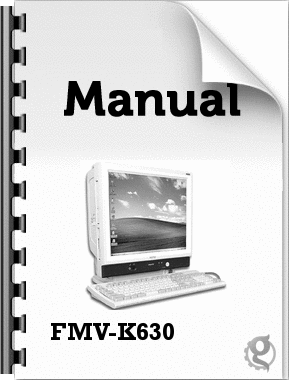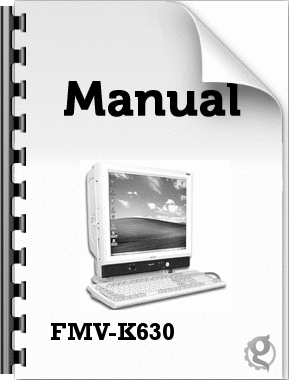0

現在のページURL
20●POST(自己診断)時に電源を切らないでください。 OSが完全に起動してから、「電源の切り方」(→P.20)に従って電源を切ってください。●通常の手段で電源が切れない場合や再起動できない場合、4秒以上電源ボタンを押し続けて、電源を切ってください。ただし、電源ボタンを4秒以上押し続けて電源を切ると、ハードディスクを破壊するおそれがあります。 緊急の場合以外は行わないでください。●電源を切った後すぐに電源を入れる場 合は、10秒以上時間をあけてください。●スタンバイ状態から復帰する場合に電源/スタンバイランプが緑色に点灯するまで、5秒程度かかることがあります。再度電源ボタンを押すと、パソコン本体がシャットダウンしますので、ご 注意ください。電源の切り方「スタート」ボタン→「シャットダウン」の順にクリックし、「シャットダウン」を選択して「OK」をクリックします。OSが終了し、本パソコンの電源が切れます。POINT上記操作で電源が切れない場合、 次の手順で電源を切ってください。1.【Ctrl】+【Alt】+【Delete】キーを押します。2.「シャットダウン」をクリックし、「シャットダウン」を選択して「OK」をクリックします。それでも電源が切れない場合は、 電源ボタンを4秒以上押してください。上記の画面でWindowsを再起動するメニューを選択すると、本パソコンを再起動することができます。ソフトウェアをインストールした場合や、 使用中のソフトウェアがなんらかの理由で動かなくなった場合などに、再起動を行います。再起動すると、メモリ内のデータが消失します。再起動する前に、必要なデータは保存してください。2.必要に応じてお読みくださいBIOSの設定をご購入時の状態に戻すBIOSセットアップの設定 値を、本パソコンご購入時の状態に戻す方法について 説明します。本パソコンを起動し、画面の下に文字が表示されている間に【F2】キーを押すと、BIOSセットアップが起動します。BIOSの設定値をご購入時の設定に戻すには、「Exit」メニューの「Load Setup Defaults 」を実行した後、設定を保存してください。この後、カスタムメイドオプションに応じて、次の設定を必ず変更してください。●カスタムメイドでセキュリティLANを選択している場合・「Advanced」-「Internal Device Configurations 」-「LAN Controller」:Disabled再インストール概要Windowsが起動しないなどの問題が発生した場合、またはハードディスクの領域を変更したい場合は、再インストールを行います。再インストールの概要と手順■概要再インストールとは、OS、ドライバなどを再度インストールして、本パソコンをお使いになれる状態に 戻す操作です。■手順再インストールは次の手順で行います。1再インストール前の準備(→P.21)2Windows 2000の再インストール(→P.21)3Windows 2000セットアップ(→P.22)4ドライバとアプリケーションのインストール(→P.23)5再インストール終了後(→P.26)留意事項重 要127GBを超えるハードディスクにWindows 2000を再インストールする場合、次の条件を必ず守ってください。これらの条件を守らない場合、ハードディスクのデータが破壊されることがあります。・先頭の区画(Cドライブ)にOSを再インストールしてください。・約127GB(131062MB注)を超える区画には、OSを再インストールしないでください。
参考になったと評価  この取扱説明書は参考になりましたか?
この取扱説明書は参考になりましたか?
このマニュアルの目次
-
1 .FMV- K630B6FH-3811-01このたび...FMV- K630B6FH-3811-01このたびは弊社の製品をお買い上げいただき、誠にありがとうございます。本書では次の項目を説明しています。本書をお読みになる前に . . . . . . . . . . . . . . . . . . . . . . . . . . . . . . . . . . . . . . . 21.必ずお読みください . . . . . . . . . . . . . . . . . . . . . . . . . . . . . . . . . . . . . . . ...
-
2 .2本書をお読みになる前に安全にお使いいただくために...2本書をお読みになる前に安全にお使いいただくためにこのマニュアルには、本製品を安全に正しくお使いいただくための重要な情報が記載されています。本製品をお使いになる前に、 このマニュアルを熟読してください。 特に、「安全上のご注意」 をよくお読みになり、 理解されたうえで本製品をお使いください。また、このマニュアルは、本製品の使用中にいつでもご覧になれるよう大切に保管してください。保証書について・ 保証書は、必ず必要事項を記入し、内容をよくお読みください。その後、大切に保管してください。・ 修理を依頼される場合...
-
3 .3保守修理サービスのご案内弊社では、保 守修理サー...3保守修理サービスのご案内弊社では、保 守修理サービスとして、以下の「 SupportDesk」を用意しております。お客様のご希望、ご利用状況に合わせたサービスをお選びの上、「富士通パーソナル製品に関するお問合せ窓口」またはご購入元にお申し込みください。■Support Deskハード障害発生時の修理を行う「Product基本/基本24」に加え、お客様のご要 望に応じて2つのオプションメニューをご用意しております。また、 価格面でよりお得な「保証アップグ レードパック」や「ピックアップ&デリバリ」もございま...
-
4 .4・ 本製品には、有寿命部品(LCD、HDD等)が...4・ 本製品には、有寿命部品(LCD、HDD等)が含まれています。有寿命部品の交換時期の目安は、使用頻度や条件により異なりますが、1日約8時間のご使用で約5年です。なお、この 期間はあくまでも目安であり、故障しないことや無料修理をお約束するものではありません。長時間連続使用等、ご使用 状態によっては早期に部品交換が必要となる場合があります。製品に使用しているアル ミ電解コンデンサは、寿命が尽きた状態で使用し続けると、 電解液の漏れや枯渇が生じ、異臭の発生や発煙の原因となる場合がありますので、 早期の交換をお...
-
5 .5警告表示について■警告表示本書では、いろいろな絵...5警告表示について■警告表示本書では、いろいろな絵表示を使っています。これは本製品を安全に正しくお使いいただき、あなたや他の人々に加えられるおそれのある危害や損害を、未然に防止するための目印となるものです。その表示と意味は次のようになっています。内容をよくご理解のうえ、お読みください。また、危害や損害の内容がどのようなものかを示すために、上記の絵表示と同時に次の記号を使っています。安全上のご注意FMVを安全に正しくお使いいただくための重要な情報が記載されています。本製品をお使いになる前に、必ずお読みになり、...
-
6 .6注意■本体・周辺機器の取り扱いについて警告電源ケ...6注意■本体・周辺機器の取り扱いについて警告電源ケーブルを傷つけたり、加工したりしないでください。重いものを載せたり、引っ張ったり、無理に曲げたり、ねじったり、加熱したりすると電源ケーブルを傷め、感電・火災の原因となります。修理は、「富士通ハードウェア修理相談センター」 、またはご購入元にご連絡ください。電源プラグの金属部分、およびその周辺にほこりが付着している場合は、乾いた布でよく拭いてください。そのまま使用すると、火災の原因となります。カバーを外した状態で電源プラグをコンセントに差し込んだり、電源を入れ...
-
7 .7注意機器を落としたり、カバーなどを破損したときは...7注意機器を落としたり、カバーなどを破損したときは、機器本体の電源を切り、電源プラグをコンセントから抜いてください。その後、「富士通ハードウェア修理相談センター」 、またはご購入元にご連絡ください。そのまま使用すると、感電・火災の原因となります。機器をお客様ご自身で改造しないでください。また、マニュアル等で指示がある場合を除いて分解しないでください。感電・火災の原因となります。開口部(通風孔など)から内部に金属類や燃えやすいものなどの異物を差し込んだり、落とし込んだりしないでください。感電・火災の原因となり...
-
8 .8■ワイヤレスLAN機能内蔵パソコンの取り扱いにつ...8■ワイヤレスLAN機能内蔵パソコンの取り扱いについて警告■乾電池について危険警告注意CDまたはDVDなどをセットするとき、 および取り出すときには、CD/DVDドライブのトレーやスロットに指などを入れないでください。けがの原因となることがあります。周辺機器類、マザーボードなどの取り付け、取り外しを行う 際は、指定された場所以外のネジは外さないでください。指定された場所以外のネジを外すと、けがをするおそれがあります。また、故障の原因となることがあります。パソコン本体内部の突起物、および指定されたスイッ チ以...
-
9 .9■レーザーの安全性について本製品に搭載されている...9■レーザーの安全性について本製品に搭載されているCD/DVDドライブは、レーザーを使用しています。クラス1レーザー製品CD/DVDドライブは、クラス1レーザー製品について規定している米国の保健福祉省連邦規則(DHHS 21 CFR)Subchapter Jに準拠しています。また、 クラス1レーザー製品の国際規格である(IEC 60825-1)、CENELEC規格(EN 60825-1)および、JIS規格(JISC6802)に準拠しています。注意■その他警告注意寿命がなくなった乾電池はすぐに取り出してくださ...
-
10 .10本書の表記■電源プラグとコンセント形状の表記に...10本書の表記■電源プラグとコンセント形状の表記について本パソコンに添付されている電源ケーブルの電源プラグは「平行2極接地極付プラグ」です。接続先のコンセントには「平行2極接地極付プラグ(125V15A)用コンセント」または「平行2極接地用口出線付プラグ(125V15A)用コンセント」をご利用ください。「平行2極接地用口出線付プラグ(125V15A)用コンセント」をご利用の場合は、添付の「平行2極接地用口出線付変換プラグ」を取り付けてください。※「接地用口出し線」とはアース線、 「接地極」とはアースネジのこ...
-
11 .11■キーの表記と操作方法本文中のキーの表記は、キ...11■キーの表記と操作方法本文中のキーの表記は、キーボードに書かれているすべての文字を記述するのではなく、説明に必要な文字を次のように記述しています。 例:【Ctrl】キー、【Enter】キー、【→】キーなどまた、複数のキーを同時に押す場合には、次のように「 +」でつないで表記しています。 例:【Ctrl】+【F3】キー、【Shift】+【↑】キーなど■コマンド入力(キー入力)本文中では、コマンド入力を次のように表記しています。・↑の箇所のように文字間隔を空けて表記している部分は、【Space】キーを1回押...
-
12 .12警告ラベル/注意ラベル本製品には警告ラベルおよ...12警告ラベル/注意ラベル本製品には警告ラベルおよび注意ラベルが貼ってあります。警告ラベルや注意ラベルは、絶対にはがしたり、 汚したりしないでください。ユーザー登録について本製品のユーザー登録は、富士通パソコン情報サイトFMWORLD.NETのビジネス向けホームページ(http://www.fmworld.net/biz/)から行うことができます。FMVマニュアルの参照機器の取り付け、ソフトウェア、トラブルシューティング、およびカスタムメイドオプションなどの内容は、富士通 パソコン情報サイトFMWORLD....
-
13 .131.必ずお読みください添付品の確認『添付品一覧...131.必ずお読みください添付品の確認『添付品一覧』をご覧になり、添付品をご確認ください。足りない部品などがあった場 合は、できるだけ早く、ご購入元にご連絡ください。疲れないパソコン利用方法パソコン作業を続けていると、目が疲れ、首や肩が痛くなり、腰が痛くなることがあります。その 主な原因は、長い時間同じ姿勢でいることや、近い距離で画面やキーボードを見続けることです。パソコンをお使いの 際は疲労に注意し、適切な環境で作業してください。●照明にルーバやカバーを取り付ける。●ブラインドやカーテンで、外光が直接目に...
-
14 .14パソコン本体の向きと角度の調節パソコン本体の向...14パソコン本体の向きと角度の調節パソコン本体の向きと角度を調節できます。パソコン本体の上部を左右両方とも持ち、矢印の向きに動かして調節してください。POINT調節の際は、台座(チルト部)やスィーベルに指などをはさんだりしないようご注意ください。また、キーボードとマウスのケーブルが噛み込まれないように、離して設置してください。パソコン本体取り扱い上の注意●液晶部分を拭くときは、乾いた柔らかい布かメガネ拭きをお使いください。市販のクリーナーを使うと、成分によっては、画面の表面のコーティングを傷めるおそれがあり...
-
15 .15キーボード/マウス/電源ケーブルを接続する1マ...15キーボード/マウス/電源ケーブルを接続する1マウスを接続します。マウスケーブルのコネクタに刻印されているマークの面を上向きにして、マウスコネクタの色とパソコン本体背面のマウスラベルの色が合うように接続します。POINTUSBマウス(光学式)をお使いになる場合は、パソコン本体右側面のUSBコネクタに接続します。このとき、コネクタの形を互いに合わせ、まっすぐに差し込んでください。2キーボードを接続します。キーボードケーブルのコネクタに刻印されているマークの面を上向きにして、キーボードコネクタの色とパソコン本...
-
16 .16注意電源プラグを、コンセントに接続します。2ピ...16注意電源プラグを、コンセントに接続します。2ピンのコンセントの場合は、添付のコンセント変換コネクタを取り付けてから、コンセントに接続します。コンセント変換コネクタに付いているアース線を、アース端子のネジにネジ止めします。POINT電源ケーブルはキーボードケーブルやマウスケーブルとからまないようにしてください。電源を入れる注意事項●ご購入後、初めて電源を入れる場合は、周辺機器の取り付けなどを行わないでください。●電源/スタンバイランプは、スタンバイ状態になるとオレンジ色に点灯します。●電源を入れた後すぐに...
-
17 .17●画面に何も表示されないときは、次のことを確 ...17●画面に何も表示されないときは、次のことを確 認してください。・パソコン本体左側面のメインスイッチはオンになっていますか。・省電力モードが設定されていませんか。マウスを動かすか、どれかキーを押してください。ス タンバイランプがオレンジ色になっている場合、ACPIモードのS3に移行している可能性があります。電源ボタンを押してください。電源ボタンを押してから30秒以上たっても画面に何も表示されない場合、電源ボタンを4秒以上押し続け、電源を一度切ってください。・パソコン本体のブライトネスボリュームは、正しく調...
-
18 .182「次へ」をクリックします。「ライセンス契約」...182「次へ」をクリックします。「ライセンス契約」が表示されます。「使用許諾契約書」は、本パソコンにあらかじめインストールされているWindowsを使用するうえでの契約を記述したものです。3「使用許諾契約書」をよく読み、「同意します」をクリックし、「次へ」をクリックします。「ソフトウェアの個人用設定」が表示されます。POINT「同意しません」を選択した場合は、「次へ」をクリックした後、メッセージに従って操作してください。4「名前」と「組織名」を入力し、「次へ」をクリックします。「プロダクトキー」が表示されま...
-
19 .1915「実行する」をクリックします。最終設定が行...1915「実行する」をクリックします。最終設定が行われ、再起動メッセージが表示されます。重 要最終設定を正しく行うために、必ず「実行する」をクリックしてください。16「OK」をクリックします。本パソコンが再起動します。これで、Windowsセットアップが完了しました。この後は、「セットアップ後」(→P.19)をご覧になり、必要な操作を行ってください。セットアップ後セットアップが終わったら、パソコンを使い始める前に、次の操作を行ってください。●セキュリティ対策ウイルス対策や不正アクセスに関する対策など、お使...
-
20 .20●POST(自己診断)時に電源を切らないでくだ...20●POST(自己診断)時に電源を切らないでください。 OSが完全に起動してから、「電源の切り方」(→P.20)に従って電源を切ってください。●通常の手段で電源が切れない場合や再起動できない場合、4秒以上電源ボタンを押し続けて、電源を切ってください。ただし、電源ボタンを4秒以上押し続けて電源を切ると、ハードディスクを破壊するおそれがあります。 緊急の場合以外は行わないでください。●電源を切った後すぐに電源を入れる場 合は、10秒以上時間をあけてください。●スタンバイ状態から復帰する場合に電源/スタンバイラ...
-
21 .21注:再インストール時の画面で表示される容量です...21注:再インストール時の画面で表示される容量です。換算方法の違いにより異なる値になります。・OSの再インストールは、「再インストール」(→P.21)の手順どおりに行ってください。ハードディスクが破壊される場合を考慮して、再インストール前に必ず、すべてのドライブの必要なデータをバックアップしてください。なお、この問題はWindows 2000の仕様です。詳細は「マイクロソフト サポート技術情報」の「Windows 2000におけるATAPIディスクドライブの48ビットLBAのサポート」(http://sup...
-
22 .22POINTメニューが表示されない場合は、 【C...22POINTメニューが表示されない場合は、 【Ctrl】+【Alt】+【Delete】キーを押して本パソコンを再起動し、もう一度操作してください。3「Windows 2000 Professional CD-ROM 」をセットします。4「ATAPI CD-ROM Drive 」を選択し、【Enter】キーを押します。POINTハードディスクにOSがインストールされていない場合は、「セットアップへようこそ」が表示されます。手順6へ進んでください。5「press any key to boot from CD...
-
23 .23POINTシステムロケールやユーザーロケール、...23POINTシステムロケールやユーザーロケール、キーボードレイアウトを変更する場合は、「カスタマイズ」をクリックし、設定してください。4「名前」と「組織名」を入力し、「次へ」をクリックします。「プロダクトキー」が表示されます。POINT「組織名」は省略できます。5「プロダクトキー」を入力し、「次へ」をクリックします。「コンピュータ名とAdministratorのパスワード」が表示されます。6「コンピュータ名」、「Administratorのパスワード」と「パスワードの確認入力」を入力し、「次へ」をクリック...
-
24 .24順序が異なると、インストールが正常に行われなく...24順序が異なると、インストールが正常に行われなくなる場合があります。各ドライバやアプリケーションのインストールごとに、パソコンの再起動が必要となります。再起動を行わないで、インストールを続けると、システムが正常に動作しなくなることがあります。POINTインストールの前に、管理者権限を持ったユーザーとしてログオンしておいてください。「新しいハードウェアの検索ウィザードの開始」ウィンドウが表示された場合、 「キャンセル」をクリックしてください。「ドライバーズディスク」ウィンドウが表示された場合は、「閉じる」を...
-
25 .25■サウンドドライバのインストール1「ドライバー...25■サウンドドライバのインストール1「ドライバーズディスク」をセットします。2「スタート」ボタン→「ファイル名を指定して実行」の順にクリックします。3「名前」に次のように入力し、「OK」をクリックします。[CD-ROMドライブ]:\sound\realtek\setup.exeこの後は、メッセージに従って操作します。■ワイヤレスLANドライバのインストール(カスタムメイド)1「ドライバーズディスク」をセットします。2「スタート」ボタン→「ファイル名を指定して実行」の順にクリックします。3「名前」に次のよう...
-
26 .267「デバイスに最適なドライバを検索する(推奨)...267「デバイスに最適なドライバを検索する(推奨)」を選択し、「次へ」をクリックします。8「場所を指定」のみをチェックし、「次へ」をクリックします。9「製造元のファイルのコピー元」に次のように入力し、「OK」をクリックします。[CD-ROMドライブ]:\other\smart「ハードウェアデバイスのドライバ ファイル検索が終了しました。」と表示されます。10検出されたドライバが「[CD-ROMドライブ]:\ohter\scrusb2a.inf」であることを確認して、 「次へ」をクリックします。ドライバのイン...
-
27 .27お問い合わせ先■お問い合わせの前にあらかじめ次...27お問い合わせ先■お問い合わせの前にあらかじめ次の項目について確認してください。□品名/型名/カスタムメイド型番の確認パソコン本体のラベルに記載されています。●正面に貼付●背面に貼付■部品送付による修理の場合良品部品をお届け後、窓口よりお届けの確認と不良部品の引取日程などについてご連絡をいれさせていただきます。あらかじめご了承ください。■連絡先こんなときには こちらへ・添付品の不備ご購入元にご相談ください。・故障かなと思われたとき富士通パソコン情報サイトFMWORLD.NETのビジネス向けホームページ(h...
-
28 .28リサイクルについて■本製品の廃棄について本製品...28リサイクルについて■本製品の廃棄について本製品(付属品を含む)を廃棄する場合は、「廃棄物の処理及び清掃に関する法律」の規制を受けます。●液晶ディスプレイが添付または内 蔵されている機種をお使いのお客様へ本製品の液晶ディスプレイ内の 蛍光管には水銀が含まれております。●法人、企業のお客様へ本製品を廃棄する場合は、産業廃棄物の扱いとなりますので、産業廃棄物処分業の許可を取得している会社に処分を委託する必要があります。弊社では、 「富士通リサイクル受付センター」を用意し、お客様の 廃棄のお手伝いをしております...
-
29 .29●このマニュアルの内容は、改善のため事前連絡な...29●このマニュアルの内容は、改善のため事前連絡なしに変更することがあります。●このマニュアルに記載されたデータの使用に起因する第三者の特許権およびその他の権利の侵害については、当社はその責を負いません。●無断転載を禁じます。FMV-K630取扱説明書B6FH-3811-01-00発 行 日発行責任2004年10月富士通株式会社





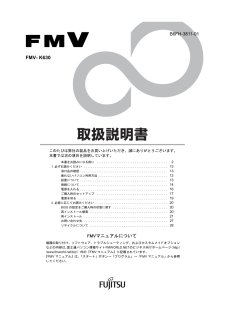


![前ページ カーソルキー[←]でも移動](http://gizport.jp/static/images/arrow_left2.png)